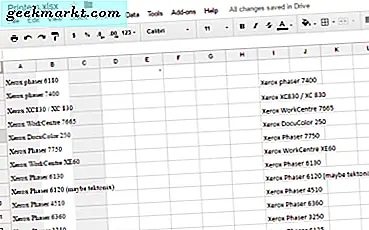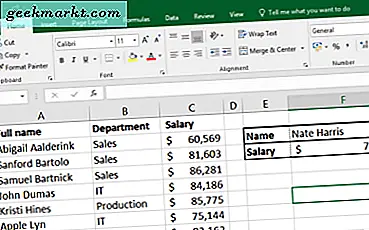Siden vi oprindeligt udgav denne artikel, har vi skabt vores egen meget enkle at bruge YouTube-videooverførselsværktøj, der vil fungere fra din Mac, PC, iPhone eller Android. Prøv det venligst her.
Flere mennesker ser YouTube på deres mobile enheder end nogensinde før. At se på en bærbar computer eller et tv giver dig en større skærm, men er næsten ikke så bærbar eller kompakt som en iPhone, iPad eller en anden enhed. Men mens YouTube er det mest populære sted at se videoer med en stor margin, er det ikke altid den bedste eller mest perfekte måde.
Nogle gange kan du måske se videoer, når du ikke er på et wifi-netværk eller ikke har nogen data. I så fald virker YouTube ikke for dig, da det krævede en internetforbindelse. Kanaler eller YouTube selv fjerner eller fjerner ofte videoer, som du måske har nydt til at se, og du kan ikke se dem igen. Dette kan være meget irriterende, da der ikke gives besked, før en video er taget ned.
Hvis der kun var en måde, kunne du downloade YouTube-videoer til din enhed for at se, når du ville have det, uden at skulle stole på YouTube, holde dem op eller en internetforbindelse. Godt heldigvis er der en måde, men det kan være lidt af en lang proces. Selvom det ville være fantastisk at kunne klikke på en enkelt knap og downloade YouTube-videoer til din iPhone, er det ikke muligt.
I stedet skal du rent faktisk downloade en tredjeparts applikation for at gøre det for dig. Du skal ikke bekymre dig, men du behøver ikke at jailbreak din telefon eller hakke det på nogen måde for at gøre dette arbejde. Og heldigvis er der et par apps derude, der kan gøre det for dig. I denne artikel vil vi se på en især, som hedder Dokumenter 6.
Dokumenter 6 er en app, der giver dig mulighed for at surfe på internettet, administrere dine filer, læse pdfs og selvfølgelig downloade indhold og videoer. Bedst af alt, men appen er helt gratis at bruge og downloade, og det bliver ofte opdateret og forbedret! Selvfølgelig, hvis du foretrækker at bruge en anden app til at downloade YouTube-videoer til din enhed, skal du gå videre, men følgende trin handler om, hvordan du gemmer en YouTube-video til din enhed ved hjælp af Dokumenter 6-appen.

Trin 1: Download Dokumenter 6-appen fra appbutikken.
Trin 2: Når appen er blevet downloadet, skal du gå ind i browseren i appen og besøge et websted kaldet savefrom, net. Dette websted (som du sikkert kunne fortælle ved navn), giver dig mulighed for at gemme ting fra internettet.
Trin 3: Næste op skal du indtaste den rigtige webadresse for den YouTube-video, du vil gemme til din telefon. Dette kan gøres ved simpelthen at kopiere og indsætte webadressen, hvis du er i browseren, men hvis du er i appen, skal du blot trykke på delikonet og derefter kopiere linket.
Trin 4: Når du har lagt URL'en til videoen, vil du se video thumbnail (for at sikre, at den er den rigtige) og et par kvalitetsindstillinger. Du skal også se en stor grøn knap for at downloade videoen, som du kan klikke, når du har kontrolleret, at videoen og kvaliteten er korrekte.
Trin 5: Din video begynder derefter at hente, men vær tålmodig. Det er en temmelig stor fil, og det kan tage lidt tid at afslutte. Når den er downloadet, vil du kunne se den i den downloadede del af appen.
Trin 6: Herfra skal du flytte det til dine fotos, hvilket nemt kan gøres ved blot at trække det og slippe det til det ønskede sted. Vær imidlertid opmærksom på, at videoen ikke vil vise sig som din nyeste video. Dette skyldes, at det vil filme videoen efter den dato, den blev lagt ud på YouTube, ikke den dato, du downloadede den.
Der har du det, du kan nu downloade videoer lige fra YouTube lige til din iPhone på ingen tid. Dette vil være fantastisk for at se videoer, når der ikke er internet eller data, og det kan være godt at sikre, at du aldrig taber din yndlingsvideo. Husk dog, at videoer ofte kan tage meget plads på din enhed, så sørg for at du har nok plads til at åbne på din iPhone for at kunne gemme videoerne. Meget korte videoer skal ikke tage for meget ud, men når du forsøger at gemme videoer, der er få minutter lange (eller længere), kan de tage lidt plads!